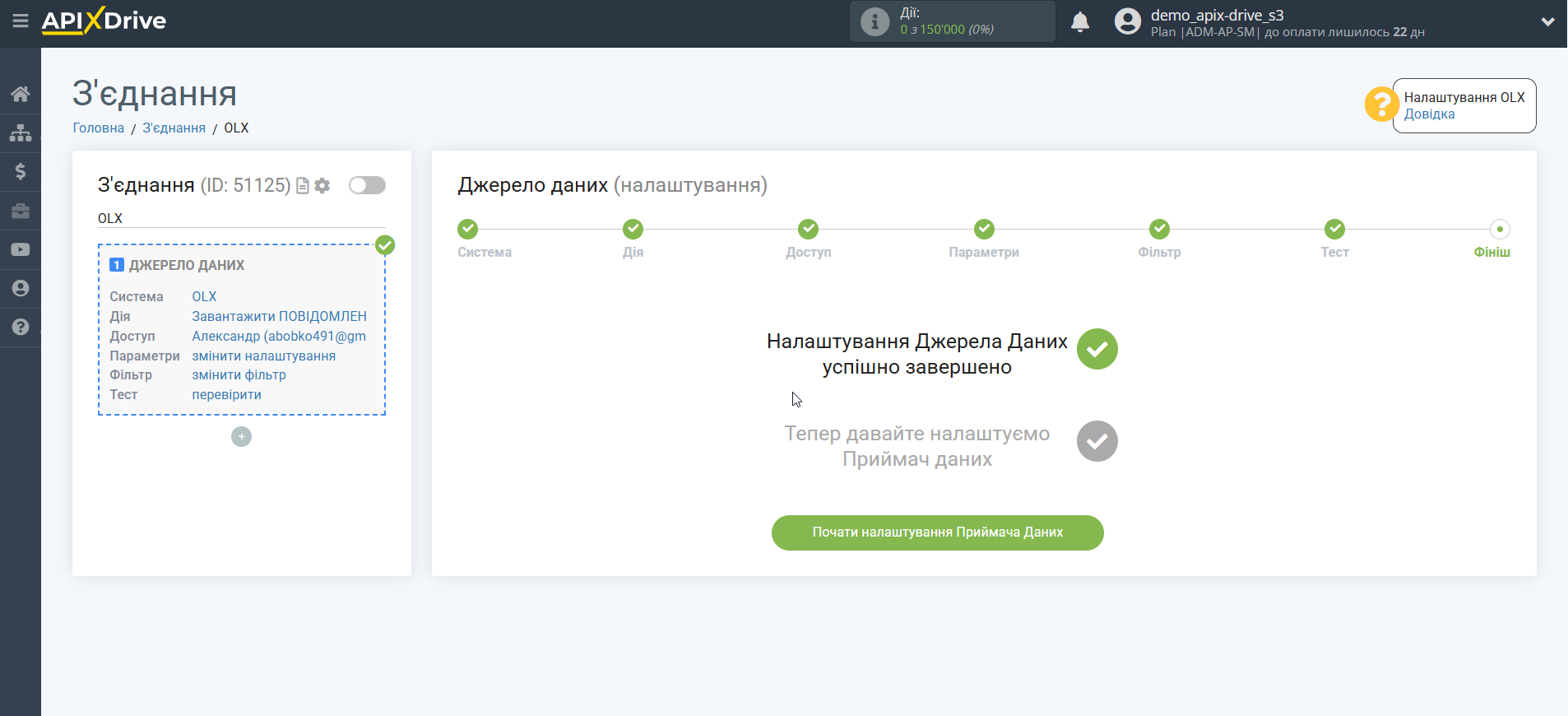Налаштування OLX
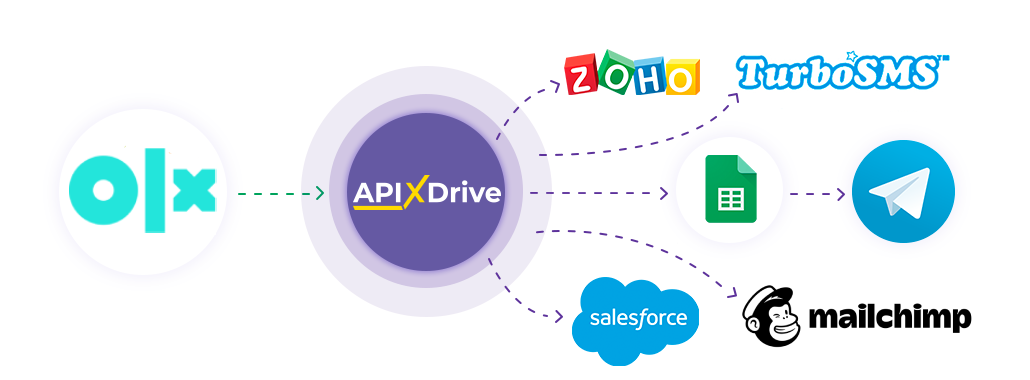
Інтеграція дозволить вам завантажувати з OLX нові оголошення, повідомлення, статистику або баланс, а також повідомлення перед вимкненням оголошення, передаючи ці дані в інші системи. Наприклад, нові оголошення можна передавати до CRM, Google Sheets або надсилати у вигляді сповіщень до групи Telegram. Ще ви можете надсилати дані до сервісу SMS або Email розсилок. Це дозволить вам максимально автоматизувати взаємодію OLX з іншими сервісами та системами.
Давайте пройдемо весь етап налаштування OLX разом!
Навігація:
1. Які дані можна отримати з OLX?
2. Як підключити акаунт OLX до ApiX-Drive?
3. Вибір типу повідомлення та варіанту завантаження.
4. Приклад даних із повідомлення.
Для того щоб почати налаштування нового з'єднання, натисніть "Створити з'єднання".

Виберіть систему як джерело даних. У цьому випадку необхідно вказати OLX.
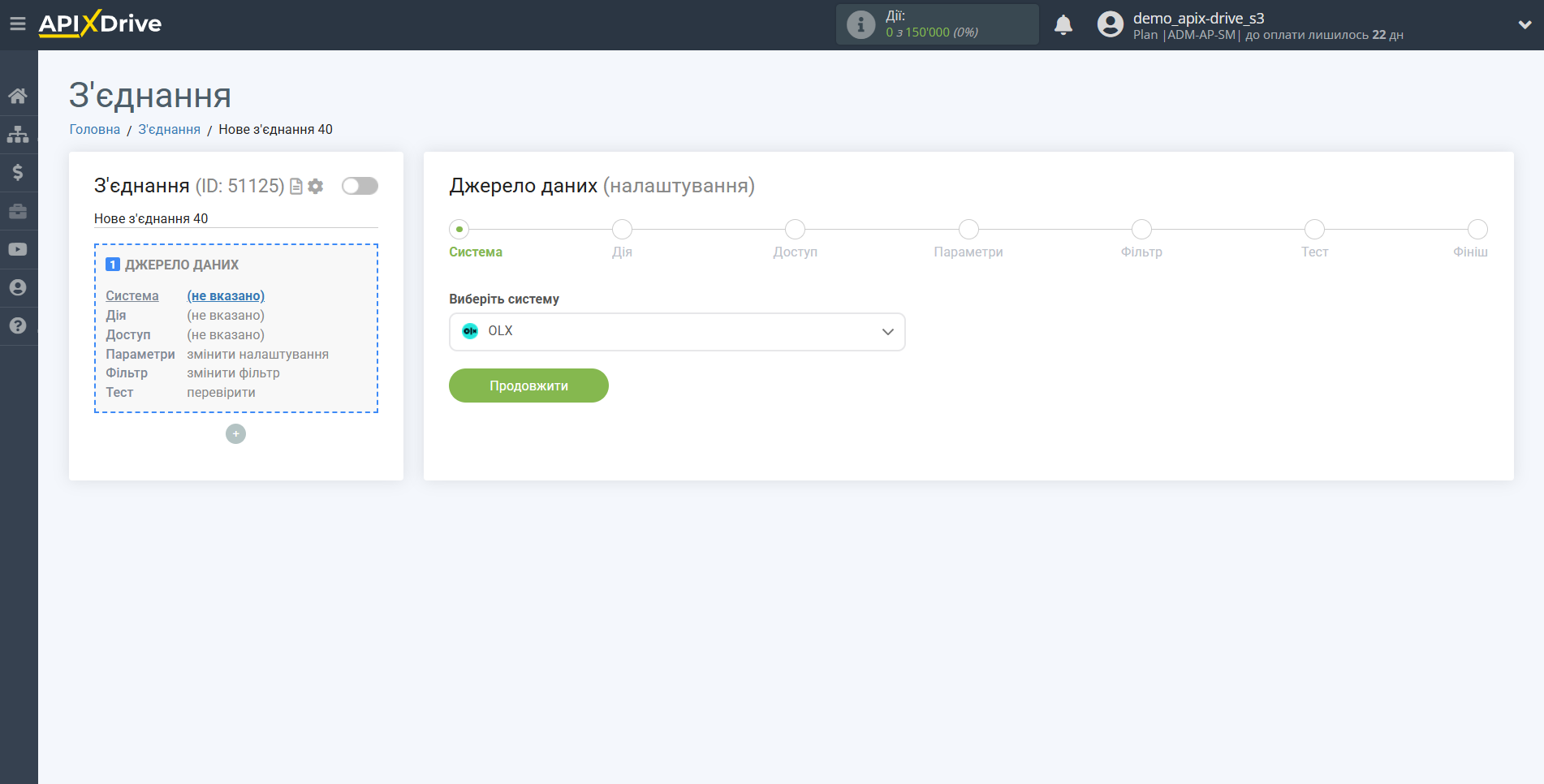
Далі необхідно вказати дію, наприклад, "Завантажити ПОВІДОМЛЕННЯ".
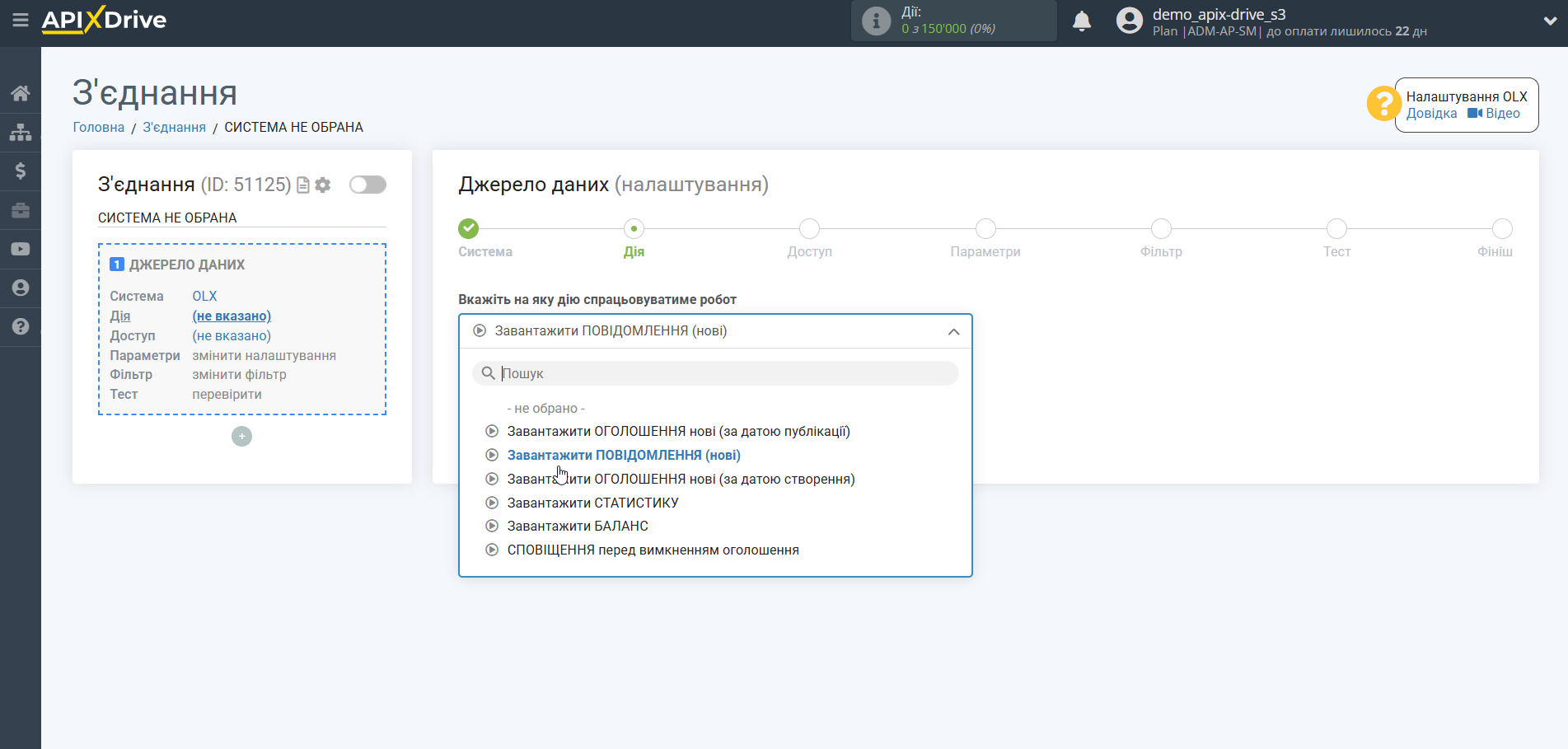
- Завантажити ПОВІДОМЛЕННЯ - будуть передаватися вхідні та вихідні повідомлення
- Завантажити БАЛАНС - будуть передаватися дані щодо поточного стану балансу вашого акаунту
- Завантажити ОГОЛОШЕННЯ нові (за датою публікації) - будуть передаватися дані про ваші нові оголошення в різних статусах. Якщо ви переведете старе оголошення в інший статус, воно не буде вивантажуватися. Система буде вивантажувати тільки нові оголошення, які вперше були опубліковані у вас в особистому кабінеті OLX
- Завантажити ОГОЛОШЕННЯ нові (за датою створення) - будуть передаватися дані про ваші нові оголошення в різних статусах. Якщо ви переведете старе оголошення в інший статус, воно не буде вивантажуватися. Система буде вивантажувати тільки нові оголошення, які вперше були створені у вас в особистому кабінеті OLX
- Завантажити СТАТИСТИКУ - будуть передаватися дані щодо статистики ваших оголошень
- СПОВІЩЕННЯ перед вимкненням оголошення - ви можете виставити повідомлення про відключення, наприклад, за дві години до планованого терміну переведення оголошення в неактивні
Наступний крок - вибір акаунту OLX, з якого відбуватиметься вивантаження даних.
Якщо немає підключених акаунтів до системи, натисніть "Підключити акаунт".
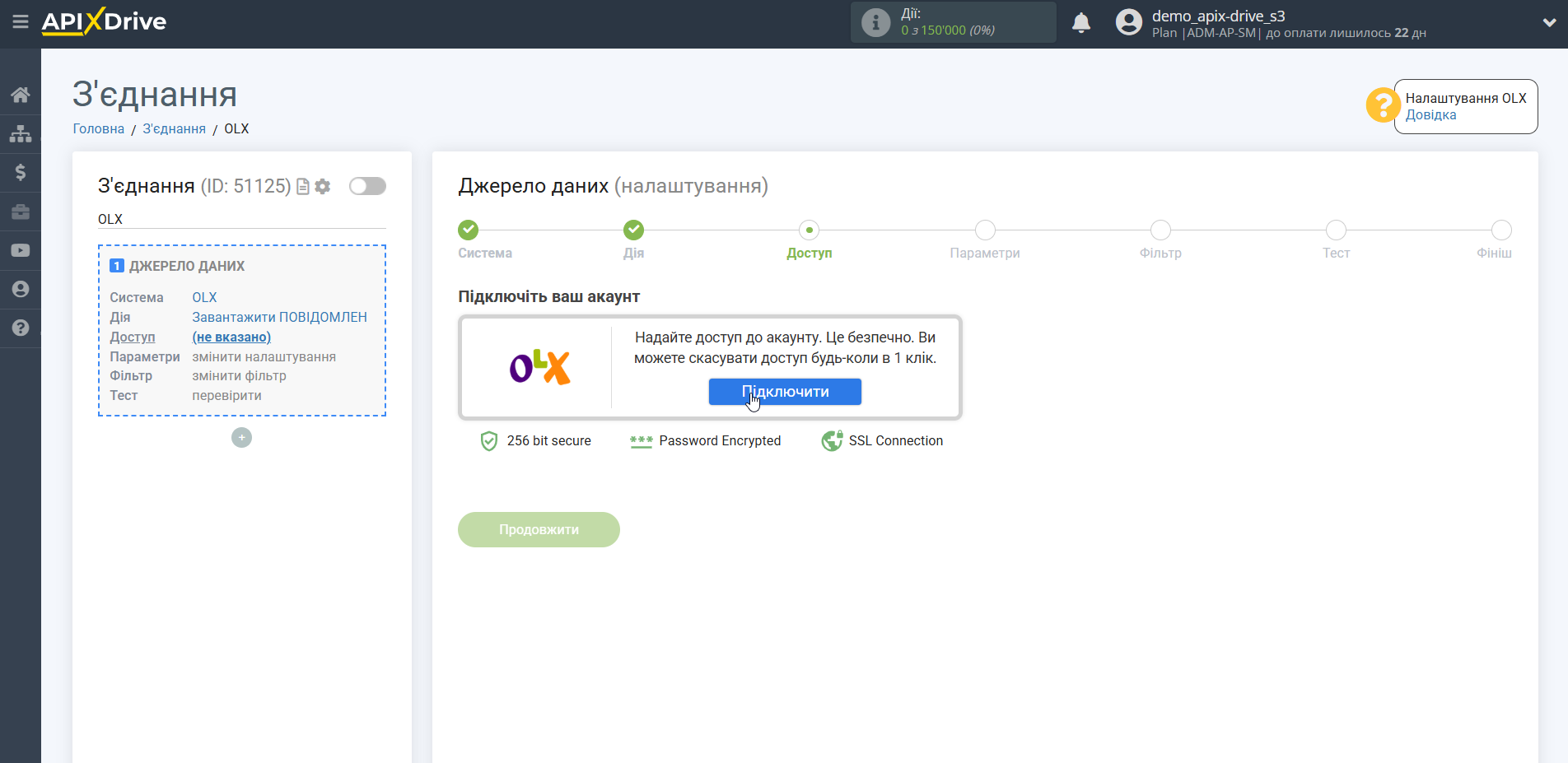
Введіть дані для авторизації до вашого особистого кабінету OLX.
Дайте дозвіл ApiX-Drive на роботу з цим акаунтом.
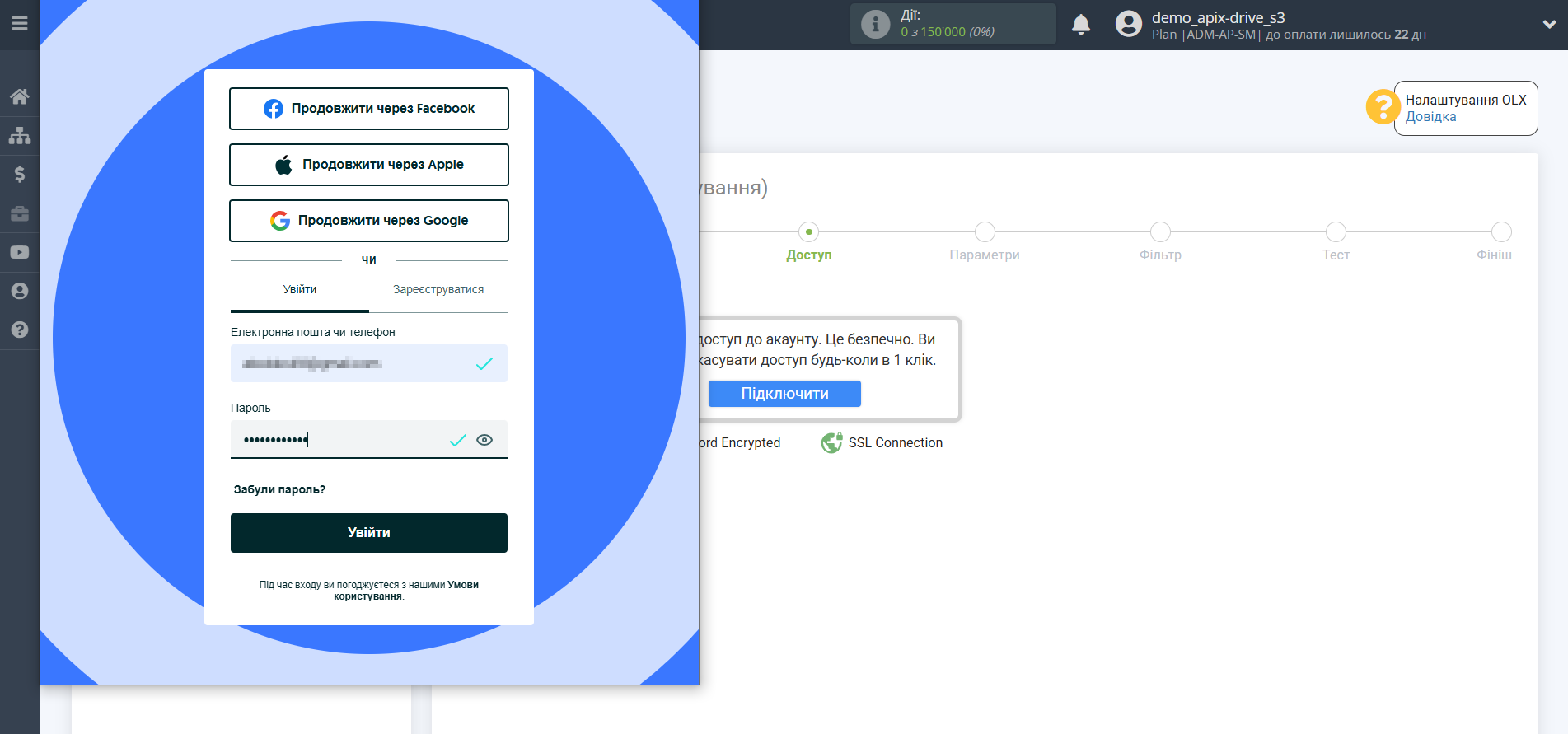
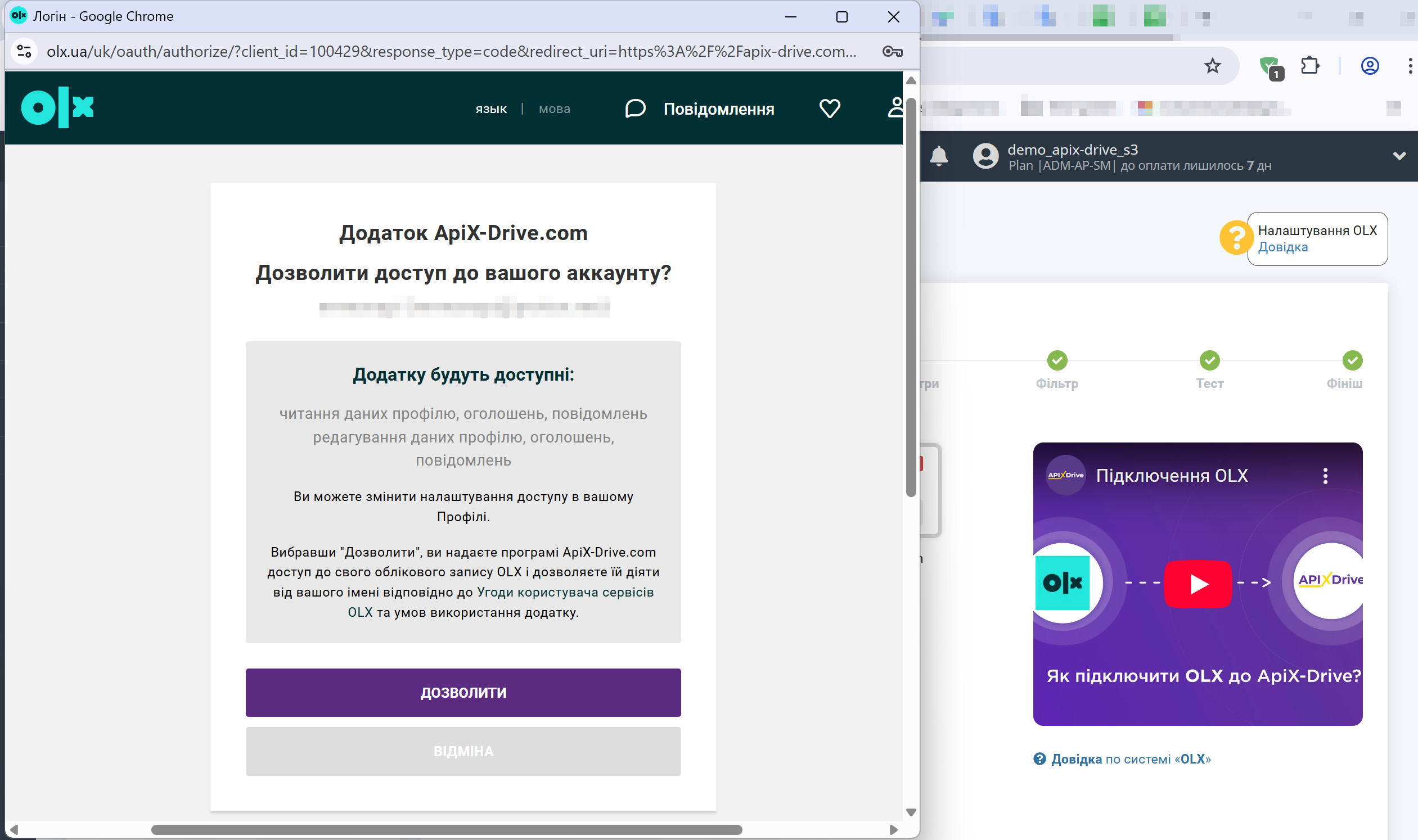
Коли підключений акаунт відобразився у списку активних акаунтів, виберіть його для подальшої роботи.
Увага! Якщо ваш акаунт знаходиться у списку "неактивні акаунти" перевірте свій доступ до цього логіну!
Зверніть увагу!
OLX піклується про вашу безпеку, тому для коректного підключення може з'явитися помилка про те, що пароль недостатньо складний і потрібно змінити пароль від акаунту OLX на більш складний, наприклад, через сервіс генерації паролів https://passwords-generator.org/
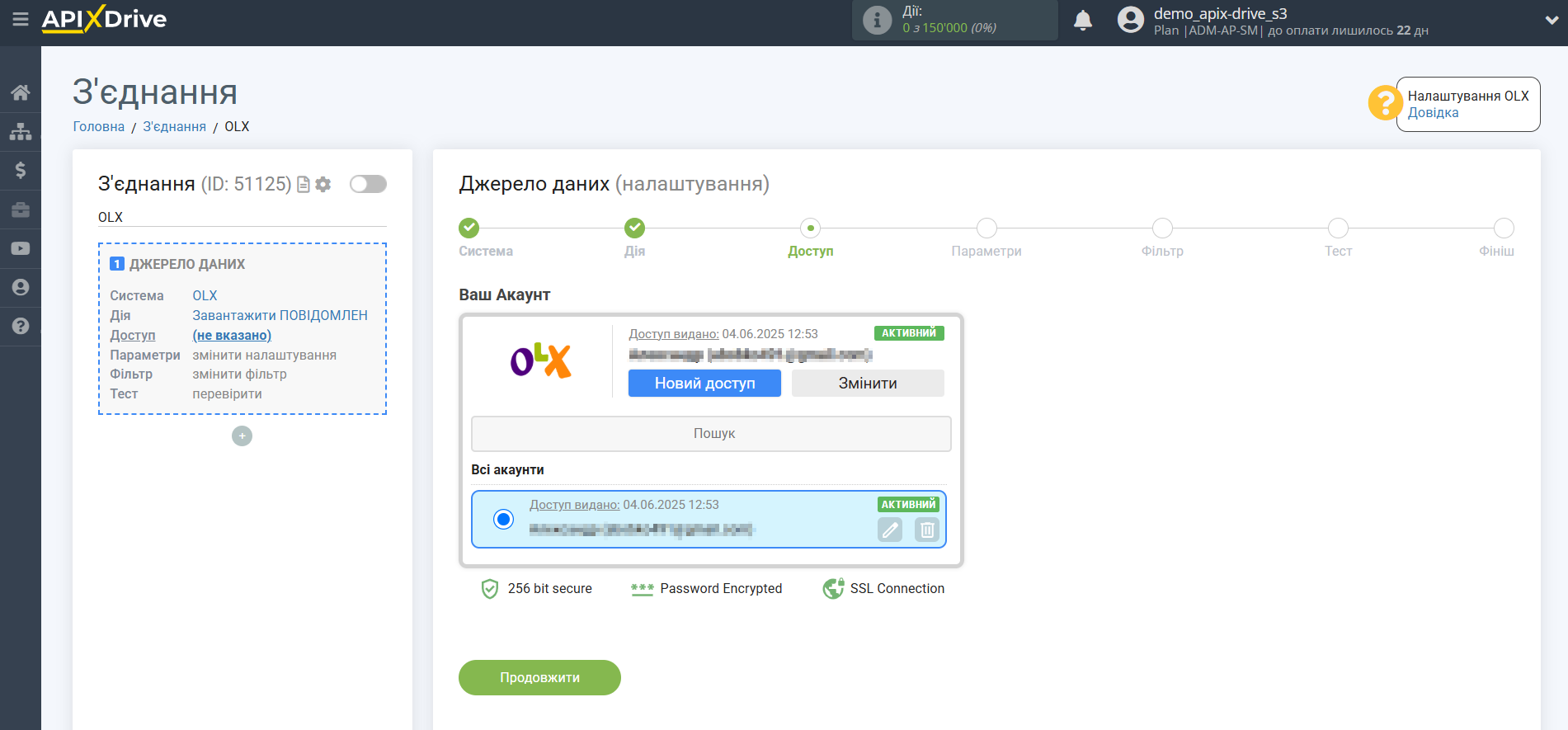
У параметрах Джерела даних виберіть Тип повідомлення та Варіант завантаження.
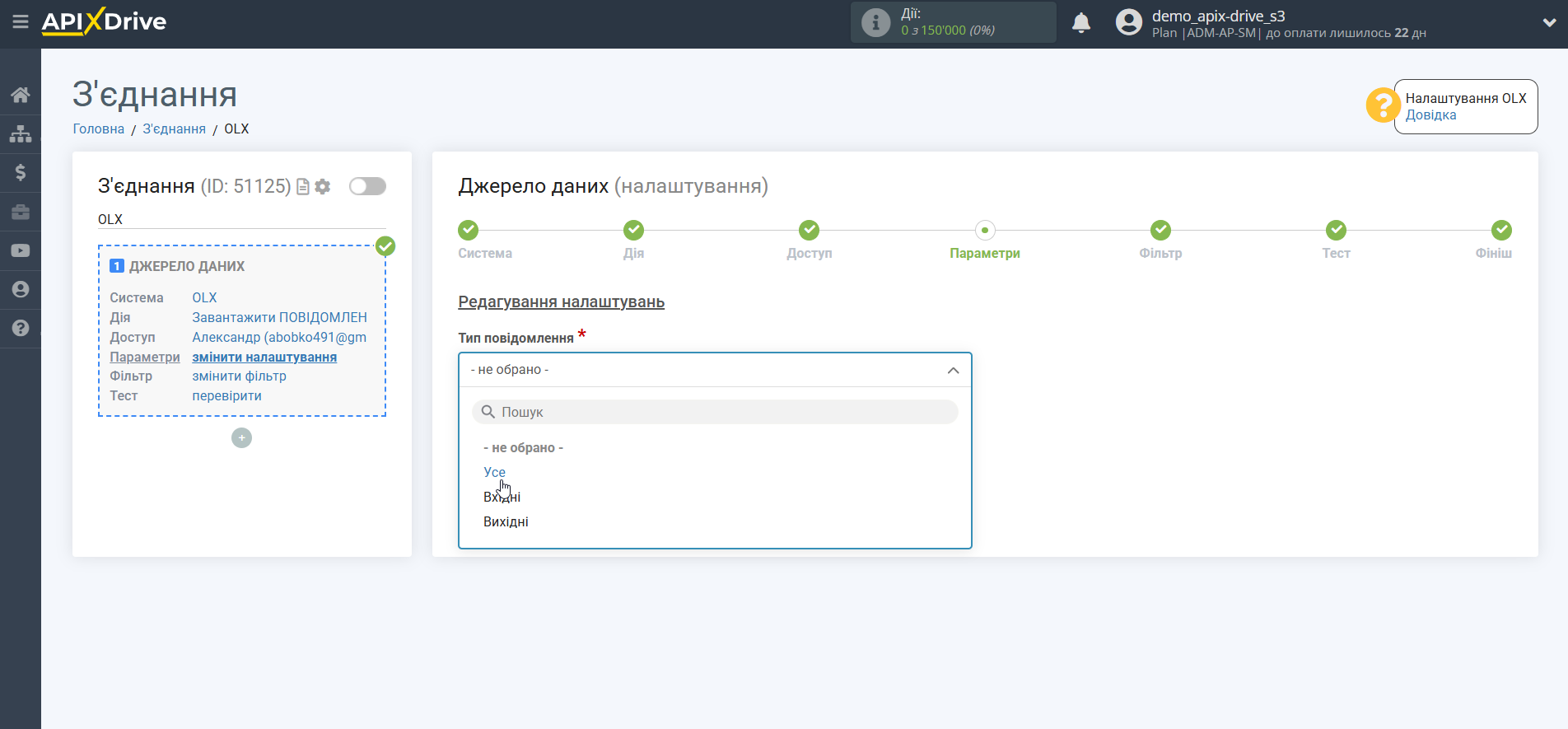
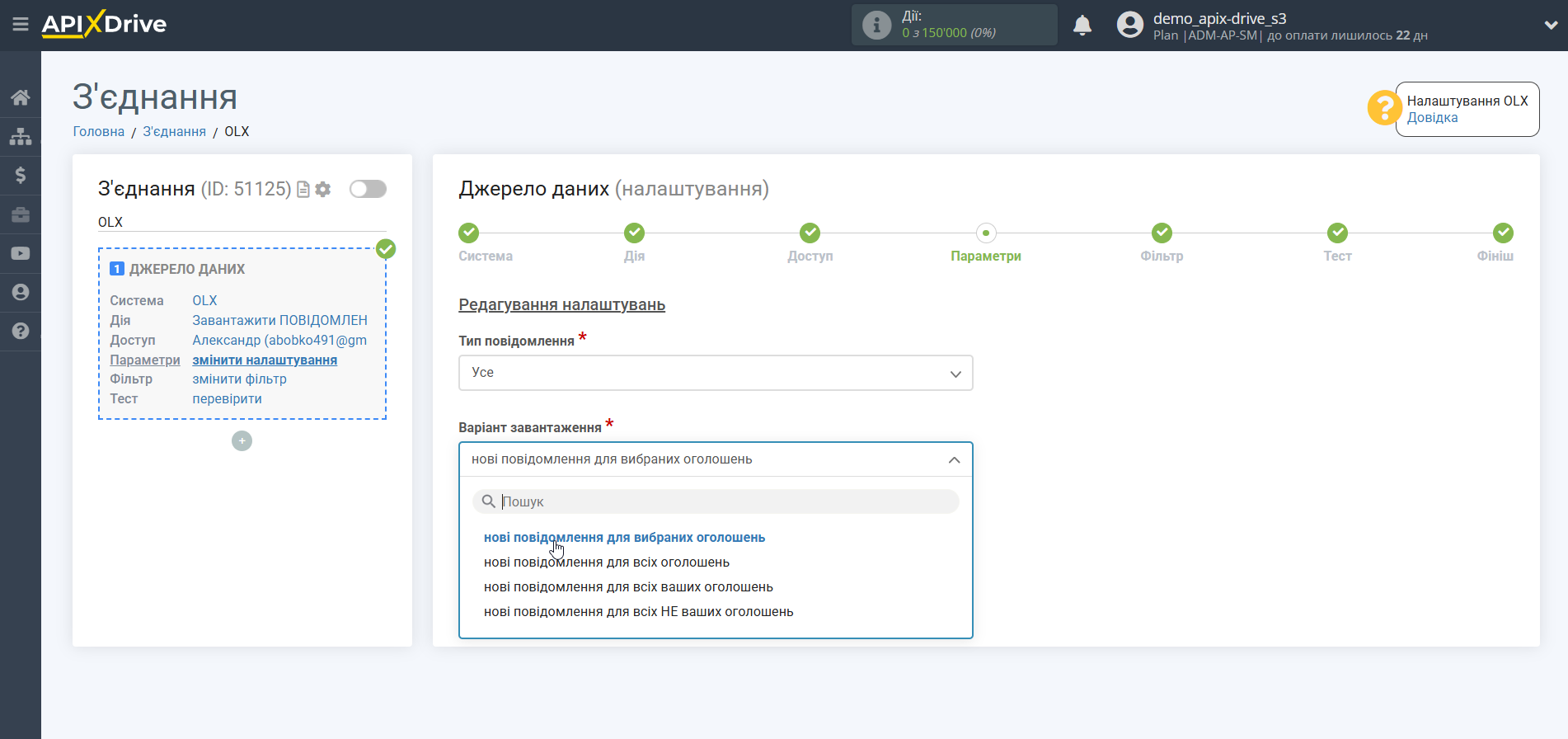
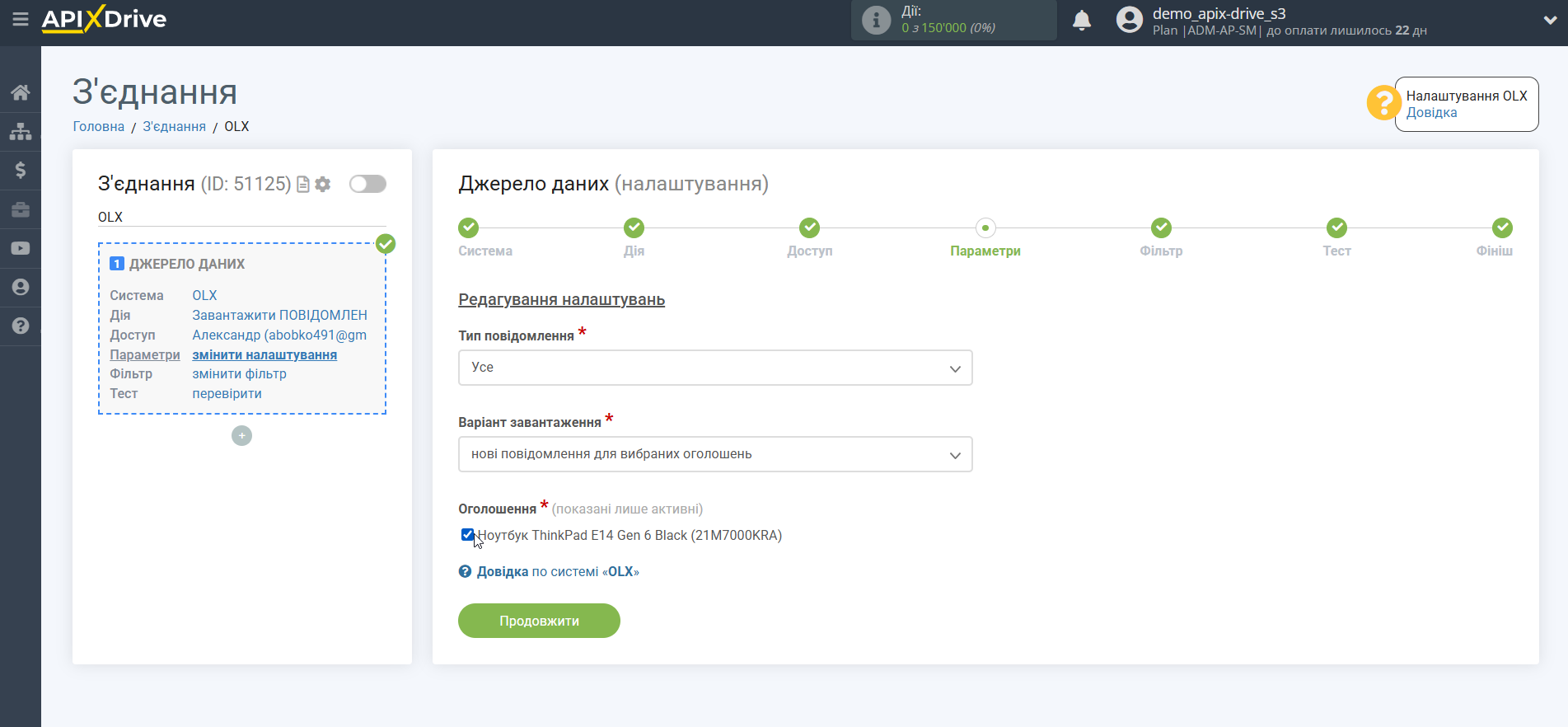
Якщо необхідно, ви можете налаштувати Фільтр даних, або клацнути "Продовжити", щоб пропустити цей крок.
Для того щоб дізнатися як налаштовується Фільтр даних, перейдіть за посиланням: https://apix-drive.com/ua/help/filtr-danyh
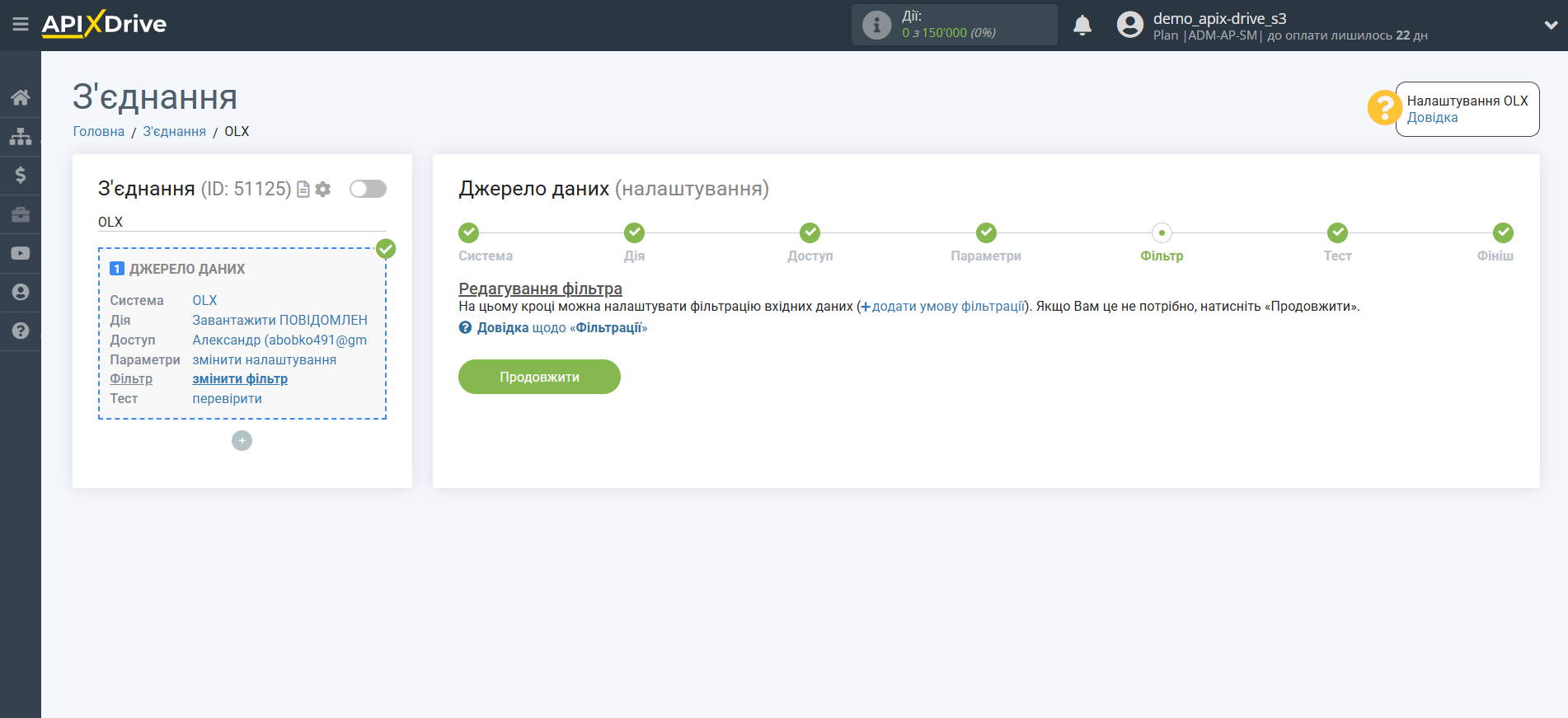
Тепер ви можете побачити тестові дані по одному із повідомлень.
Якщо ви хочете оновити тестові дані - натисніть "Завантажити тестові дані з OLX".
Якщо ви хочете змінити налаштування - натисніть "Редагувати" і ви повернетеся на крок назад.
Якщо вас все влаштовує - натисніть "Далі".
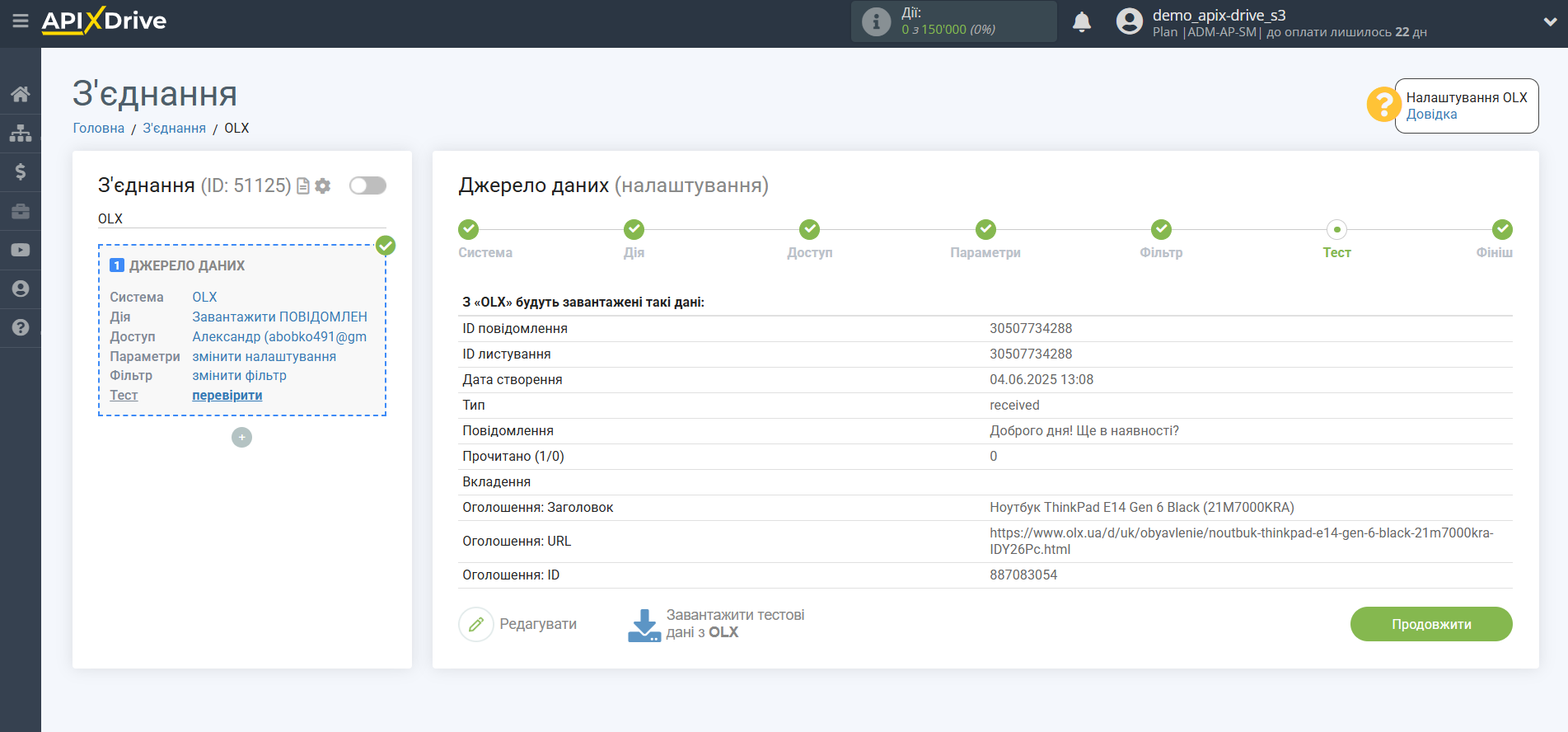
На цьому все налаштування джерела даних завершено! Бачите, як все просто!?
Тепер можна розпочати налаштування системи приймача даних.
Для цього проведіть налаштування самостійно або перейдіть до розділу довідки "Налаштування сервісів", знайдіть необхідний вам сервіс як приймач даних і дотримуйтесь рекомендацій щодо налаштування.
Успіхів!